Cadastro de Grupos
Para realizar o cadastro de um grupo no Food, será necessário selecionar um grupo já
cadastrado no Atual Soluções e a cozinha referente ao produto, informe uma cor e uma imagem.
O campo grupo do Atual Soluções e cozinha são campos obrigatórios.
Nota: Os grupos do Atual Soluções somente serão exibidos no Food caso a opção "Admite Movimento"
no Atual Soluções esteja marcada.
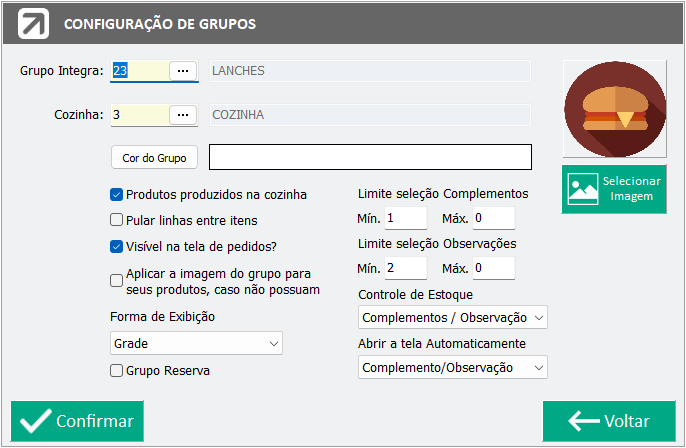
Caso seja cadastrado um grupo sem selecionar uma imagem, o sistema exibirá imagem padrão:

Opção "Produtos produzidos na cozinha" → Serve para identificar o produto será produzido.
Esses produtos serão enviados para cozinha, será impresso uma etiqueta de acordo com a
cozinha cadastrada, para o cozinheiro realizar a produção.
Opção"Visível na tela de Produtos"→ Serve para tornar visível os grupos na tela de lançamento de
produtos, caso esteja desmarcada o Grupo não será exibido na tela de Lançamento de Produtos.
Opção "Aplicar a imagem do grupo para seu produtos, caso não possuam"→ A partir desta
funcionalidade o usuário, poderá aplicar imagem utilizada no Grupo para os Produtos.
Opção "Forma de Exibição"→ A opção de Forma de Exibição, serão disponíveis três forma como:
Grade - Os Produtos do Grupos serão exibido através de Ícones (Imagens), caso esteja configurado
a imagem para os Produtos;
Lista - Os Produtos do Grupos serão exibido através de Lista;
Indefinido - Ao configurar como Indefinido, o sistema exibirá os produtos de acordo com a opção
Exibir Produtos em Lista na Tela de Lançamento de Itens (Marcada será exibida em forma de
Lista, Desmarcada em forma de Imagem).
Veja abaixo em quais situações configuradas no Sistemas, será exibido em forma de Lista ou Grade.

Opção "Pular Linha entre Itens"→ Com esta opção marcada ao Enviar Itens para Cozinha, serão
dados pulo de uma linha entre os Itens.
Exemplo de Etiqueta:
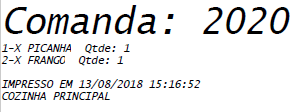
Ordenar Exibição dos Grupos
Criada a opção de Ordenar Exibição dos Grupos no Atual Food, a partir desta funcionalidade
o usuário poderá configurar a ordem de exibição dos grupos na tela de lançamento de Itens.
Veja abaixo:
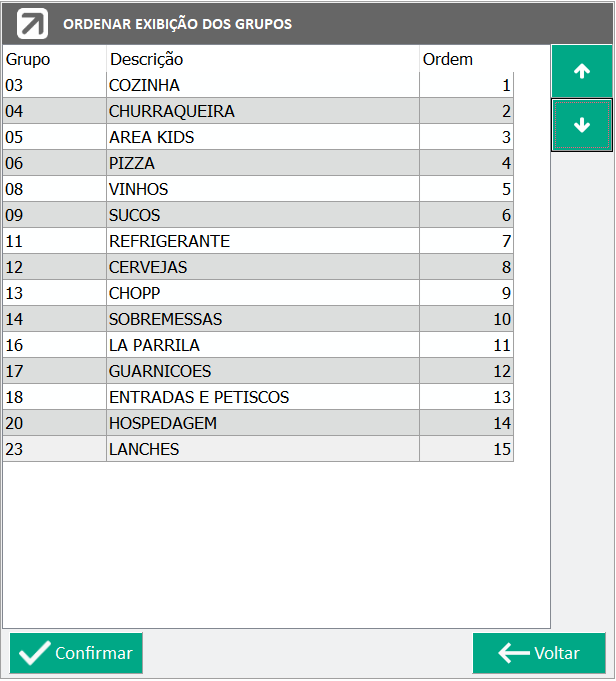
Permite selecionar quais grupos de produtos poderão ser visualizados por cada usuário.
Para utilizar esta função basta selecionar um grupo e clicar no botão Grupo por Funcionário, localizado na
guia de Grupos (Configurações):
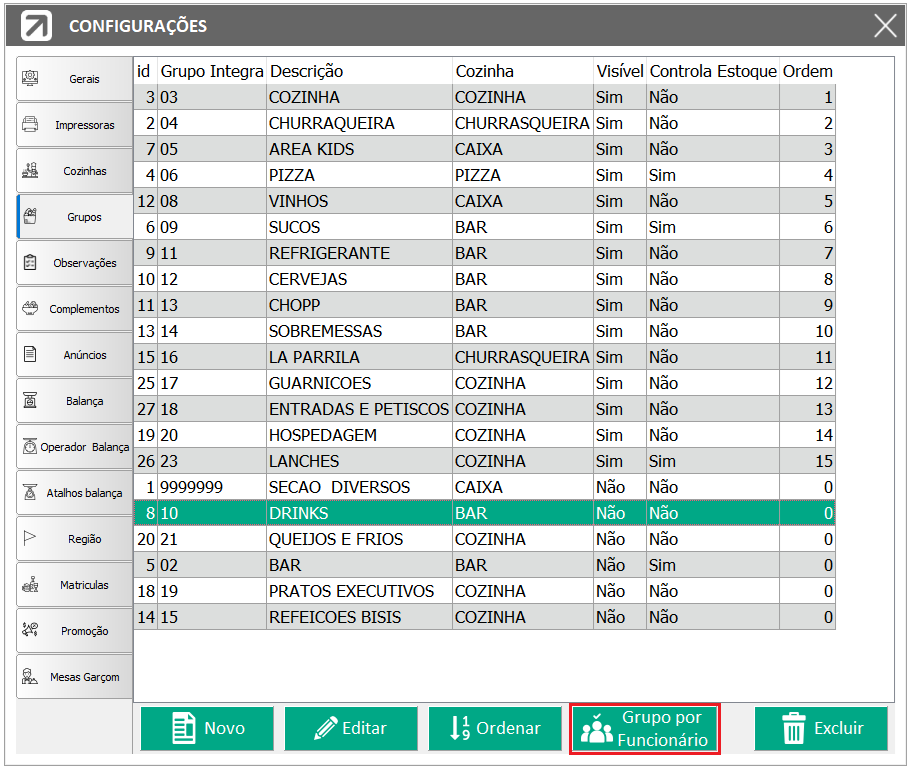
Será aberta a tela exibida na imagem abaixo, que listará todos os funcionários cadastrados no Atual Soluções.
Através da configuração Ativo será possível habilitar os usuários para os quais aquele grupo será exibido:
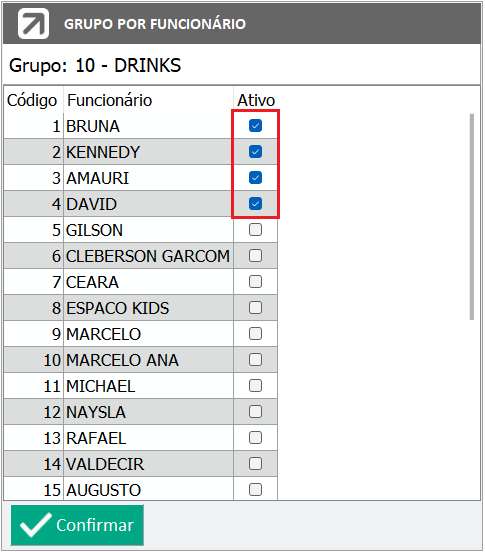
Os usuários desmarcados como Ativo não conseguirão realizar o lançamento de produtos daquele grupo,
nem visualizá-los na tela de lançamento e nem em telas de produtos das Configurações, exceto pela tela de
Matrículas (Configurações >> Matrículas).
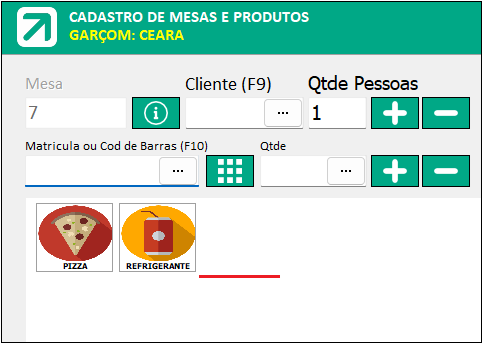
Nota 1: Para clientes que trabalham com mais de um vendedor na venda, serão visíveis apenas os grupos
do usuário logado, e não do garçom selecionado.
Nota 2: O grupo do Top 30 apresentará apenas os produtos dos grupos ativos para aquele funcionário.
Nota 3: Produtos configurados com grupo Seção Diversos (99.99.999) poderão ser lançados por todos
os usuários quando digitado seu número de matrícula em uma venda.
Nota 4: Ao inserir mais que 100 itens dentro do grupo, o configurador emite um alerta sobre o recomendavel de itens.
Em cada grupo, o recomendável são 100 itens. Acima do limite permitido pode ocorrer lentidão e erros.
É indicado que exista grupos e sub-grupos, como uma melhor forma de organização, em casos de clientes com grande quantidades de itens.
Assista o Vídeo sobre cadastro de grupos:
Created with the Personal Edition of HelpNDoc: Elevate Your Help Documentation with a Help Authoring Tool